
Tartalomjegyzék:
- Szerző John Day [email protected].
- Public 2024-01-30 09:43.
- Utoljára módosítva 2025-01-23 14:48.



A videojátékok és a társasjátékok nagyszerű módja annak, hogy időt töltsön barátaival és családjával. Néha úgy érzi, hogy offline időt szeretne tölteni, és elrakja az összes elektronikáját, máskor pedig beleveti magát a sport, az árkád vagy a harci játékok virtuális világába.
De mi lenne, ha összekapcsolnánk a virtuális és a valós világot? Szeretném bemutatni nektek a robo-lovagot-önkiegyensúlyozó telepes robotot, lándzsával.
Hogyan működik? Ön távolról irányítja a robotját, és megpróbál rábírni egy másik robotot, amelyet a barátja irányít (igen, lándzsát használva). Nagyon szórakoztató (tapasztalatból beszélve).
Nézd csak meg:
1. lépés: Eszközök és anyagok

● Önkiegyenlítő robotplatform - készítse el sajátját az Arduino használatával, vagy szerezzen be egy ehhez hasonló fejlesztői készletet (a telepresence funkció a dobozból működik, a beállítás 5 percet vesz igénybe). Alternatívaként létrehozhat saját mechanikát a Husarion CORE2 vagy a CORE2mini alapján. Az önkiegyenlítő robot forráskódja itt vagy a cloud.husarion.com webhelyen érhető el (webes programozáshoz)
● 1 x szervó, pl. TowerPro MG995
● 2 x hosszú szervo csavar
● 3D nyomtatott szervo tartó (3D modell STL -ben) - alternatívaként használhat ragasztópisztolyt vagy szalagot.
● 3D nyomtatott lovag lándzsa (3D modell STL -ben) - alternatívaként használhat fapálcikát és szalagot
● 2 x M3x16 csavar
● 2 x M3 anya
● 2 x M4x20 kúpos fejű csavar
● 2 x M4 anya
● Csavarhúzó
2. lépés: 3D nyomtatás egy szervo tartó és egy lándzsa (opcionális)
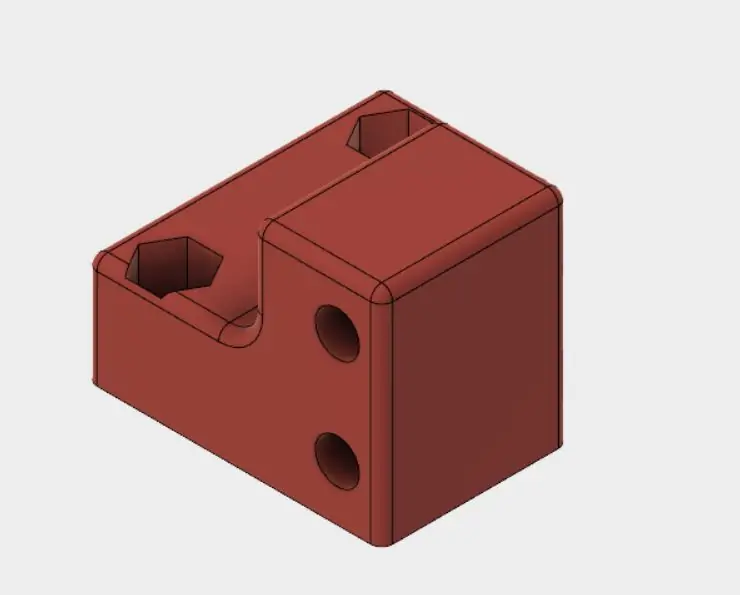

Nyomtassa ki a lándzsa két felét és egy adaptert. Sorja el az esetleges hiányosságokat, és ragasztja fel a lándzsát rugalmas cement vagy epoxi segítségével.
3. lépés: Csavarja be a Lance -t

Készítsen elő lándzsát, két hosszú szervocsavart és egy kart.
Először csavarja be két csavart a lándzsába kerek oldalról. Álljon meg, amikor a csavarhegyek elérik a lyukak másik oldalát.
Központosítsa a szervókar közé a csavarokat, és húzza meg őket.
4. lépés: Csavarja fel a szervotartót
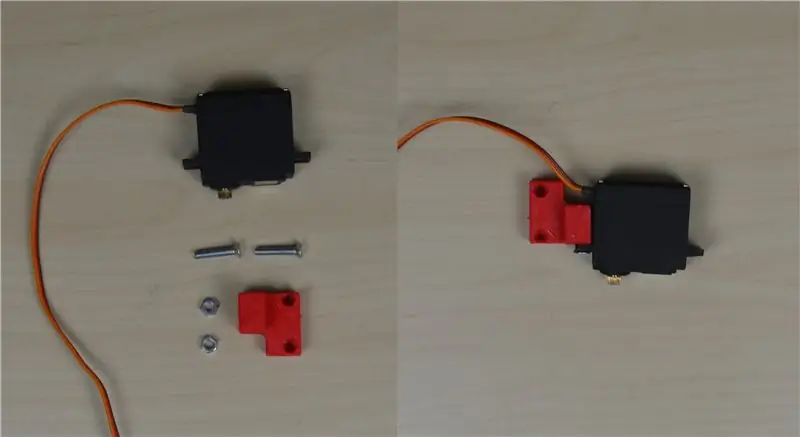
Ehhez a lépéshez szükséges az M4 csavarokat és anyákat, szervomotort és nyomtatott tartót tartalmazó alkatrészlista.
Kezdje azzal, hogy az M4 anyákat megfelelő méretű résekbe kényszeríti a nyomtatott részekben. Igazítsa a szervót az előkészített nyomtatott elemhez (lásd az alábbi képet). Nyomja át a csavarokat, és lazán húzza meg őket. Ellenőrizze, hogy minden megfelel -e, majd fejezze be a csavarok csavarozását.
Lépés: Készítse elő a robotot

Két utolsó csavar segítségével rögzítse a szervo tartót a robot üres nyílásához. Ezután tegyen összeszerelt csipkét a szervo tengelyre. A befejezéshez csak a kábelt kell csatlakoztatnia az új szervóból a CORE2 kártyához, a 2. szervónyíláshoz.
A lándzsát lazán kell rögzíteni a tengelyre, hogy elkerüljék a harc közbeni sérüléseket. A tengelyhez csavarozó kar nem ajánlott.
6. lépés: Módosítsa az alapértelmezett robot firmware -t
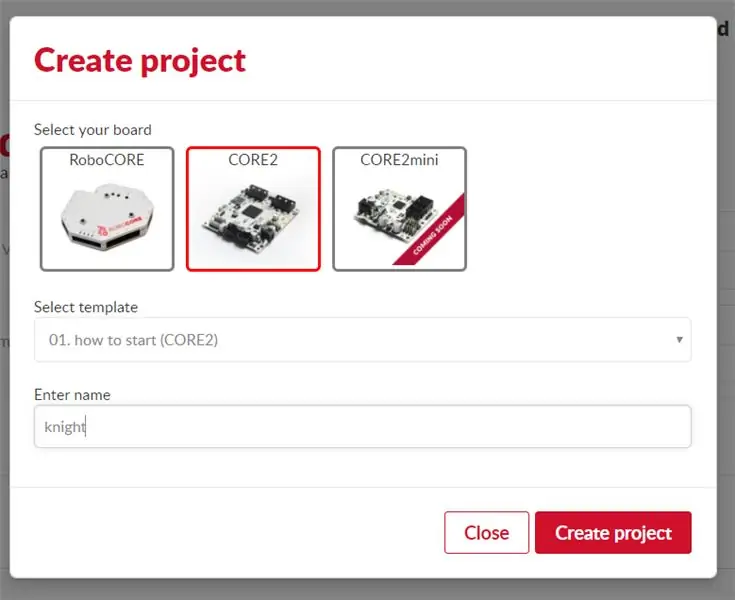
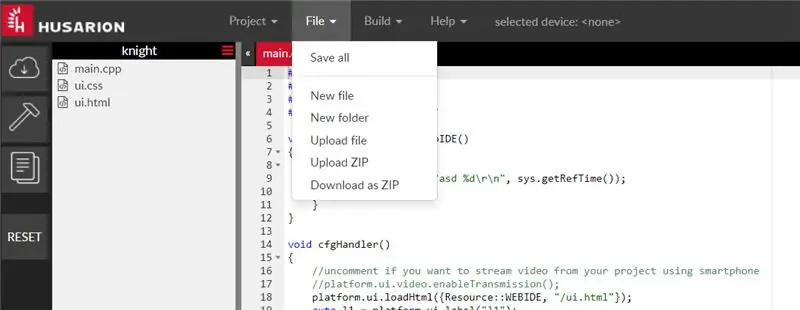
Először töltse le a cikkhez csatolt dedikált firmware -t. Ezután jelentkezzen be a cloud.husarion.com webhelyre, csatlakoztassa robotját a fiókjához, kattintson az IDE elemre, és hozzon létre egy új üres projektet a Husarion CORE2 számára. A felső menüben válassza a Fájl lehetőséget, kattintson a "Zip feltöltése" gombra, és keresse meg a korábban letöltött fájlt. Töltse be újra az ablakot, majd kattintson a felhő szimbólumra a bal felső sarokban a módosított firmware összeállításához és feltöltéséhez a robothoz.
Ajánlott:
Egyszerű Robo-Dog (zongorakulcsokból, játékpisztolyból és egérből): 20 lépés (képekkel)

Egyszerű Robo-Dog (zongorakulcsokból, játékpisztolyból és egérből): Ó, Azerbajdzsán! Tűzföld, nagy vendégszeretet, barátságos emberek és gyönyörű nők (… bocs, asszony! Persze csak szemem van rád, gözəl balaca ana ördəkburun feleségem!). De őszintén szólva, ez egy nagyon nehéz hely a készítő számára, különösen akkor, ha
Hex Robo V1 (ágyúval): 9 lépés (képekkel)

Hex Robo V1 (ágyúval): Inspiráld az előző robotomat, ezúttal a Hex Robo -t hozom létre a háborús játékhoz. Felszerelni ágyúval (következő a V2 -n), vagy esetleg joystick segítségével vezérelni (következő a V3 -on), szerintem szórakoztató lesz barátommal. lövöldözzük egymást kis ágyú műanyag golyóval és
Hogyan hozzunk létre egy távvezérelt 3D nyomtatott önegyensúlyozó robotot: 9 lépés (képekkel)

Hogyan hozzunk létre egy távirányítású 3D nyomtatott önegyensúlyozó robotot: Ez a B-robot korábbi verziójának továbbfejlesztése. 100% NYITOTT FORRÁS / Arduino robot. A CODE, a 3D alkatrészek és az elektronika nyitva vannak, így bátran módosítsa vagy készítse el a robot hatalmas verzióját. Ha kétségei, ötletei vannak, vagy segítségre van szüksége, forduljon
Joy Robot (Robô Da Alegria) - Nyílt forráskódú 3D nyomtatás, Arduino Powered Robot!: 18 lépés (képekkel)

Joy Robot (Robô Da Alegria) - nyílt forráskódú 3D nyomtatott, Arduino hajtású robot !: Első díj az Instructables Wheels versenyen, második díj az Instructables Arduino versenyen, és második hely a Design for Kids Challenge versenyen. Köszönjük mindenkinek, aki ránk szavazott !!! A robotok mindenhova eljutnak. Az ipari alkalmazásoktól a
Önegyensúlyozó robot a PID algoritmus (STM MC) használatával: 9 lépés

Önegyensúlyozó robot a PID algoritmus (STM MC) használatával: Az utóbbi időben sok munka történt az objektumok önkiegyensúlyozásában. Az önegyensúlyozás fogalma a fordított inga kiegyensúlyozásával kezdődött. Ez a koncepció kiterjedt a repülőgépek tervezésére is. Ebben a projektben egy kis modot terveztünk
